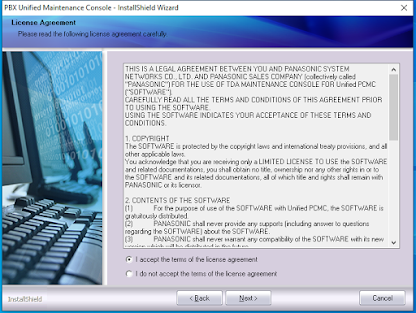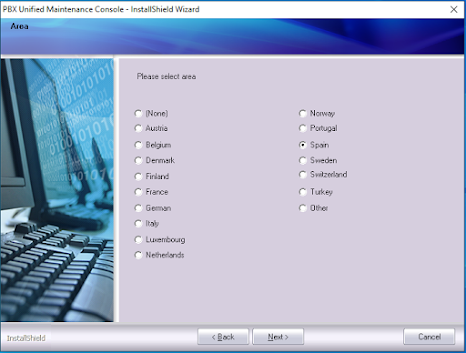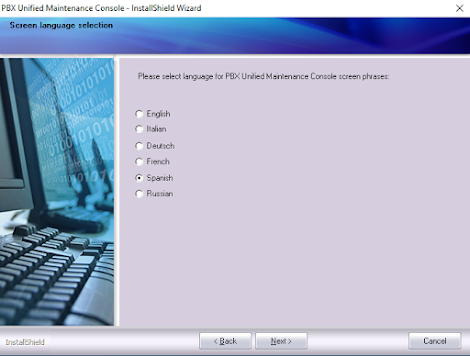El viernes 21 de mayo de 2021, tuvimos una charla sobre la utomatización de la ciudad, en la que el encargado de Logroño Smart City nos explicaba a nosotros y a otros centros educativos que es una alianza de instituciones para el desarrollo de ciudades inteligentes. Alfonso fue la persona que nos explico como funcionaba este sistema de automatización, en la que pudimos ver como controlaban la ciudad.
viernes, 28 de mayo de 2021
viernes, 7 de mayo de 2021
Instalación Software Centralita Panasonic
Introducción
Vamos a instalar el software de la centralita telefónica Pansonic
Objetivo
Instalar el software para posteriormente configurarlo
Materiales
- Ordenador
- Software de instalación
Desarrollo Práctico
Paso 1: Instalamos el software, una veza instalado, lo ejecutamos y nos aparecerá esta ventana y le damos a "next".
Paso 2: Después nos aparecerá esta ventana y aceptaremos la licencia y le damos a "next".
Paso 3: Una vez aceptado la licencia nos aparecerá una lista de modelos de centralitas. Elegimos la primera y le damos a "next".
Paso 4: Luego de elegir el modelo, pondremos el usuario y la compañía.
Paso 5: Elegimos el código de la centralita, en mi caso he elegido el código NE.
Paso 6: Seleccionamos el área, en mi caso España.
Paso 7: Seleccionamos el idioma, en mi caso el español.
Paso 8: Una vez seleccionado el idioma, elegimos donde queremos guardar la instalación y le damos a "next".
Paso 9: Elegimos el nombre de la carpeta donde se va a guardar.
Paso 10: Este el resumen de la instalación. Nos indica el usuario, la compañía, el código, el área y la ubicación del archivo.
Paso 11: Procedemos a instalar el software.
Paso 12: Elegimos las 2 opciones.
Paso 13: Le damos a "SI".
Paso 14: Elegimos la ubicación y carpeta donde vamos a guardar el USB Driver.
Paso 15: Nos aparece los 3 usuarios y sus contraseñas.
El nivel INSTALLER es el que tiene todos los permisos para poder editar o cambiar cosas.
El nivel ADMIN puede hacer los mismo que el INSTALLER pero con más restricciones.
El nivel USER no puede editar ni cambiar nada.
Paso 16: Ponemos el código de programador, en mi caso el de INSTALLER.
Paso 17: Aquí le damos a "NUEVO".
Paso 18: Elegimos la centralita NCP500.
Paso 19: Elegimos la primera opción, que es Ranura.
Paso 20: En tarjetas de ranura pequeñas elegimos la tarjeta LCOT4 y la arrastramos a la ranura 1.
Paso 21: En tarjetas de ranura regular elegimos la DLC16 y la arrastramos a la ranura 5.
Paso 22: Le damos a Ranura Virtual y elegimos la V-IPEXT32 y la arrastramos a la ranura 5.
Conclusiones
Ha sido una práctica interesante en la que hemos aprendido a instalar un software de una centralita telefónica Panasonic y configurarla.
martes, 4 de mayo de 2021
Práctica Sistema Telefonía Con Centralita Panasonic
Introducción
Identificar la centralita, los teléfonos fijos y sus extensiones
Objetivos
Conocer como funciona el sistema telefónico de la práctica y hacer un esquema del sistema
Materiales y Herramientas
Teléfono Analógico Panasonic KX-TS500
Teléfono Digital Panasonic KX-T7533
Teléfono Digital Panasonic KX-T7630
Teléfono Digital Panasonic KX-T7550
Desarrollo De La Práctica
Panasonic KX-TS500
EXTN:5-8
Panasonic KX-T7533
EXTN:1-4
Conclusión
Con esta práctica hemos aprendido a identificar cada extensión de cada teléfono y hacer un esquema del sistema telefónico.
Mi Empresa
X&R Corp
Fundadores de la empresa: Alex Gavilánez y Raúl Coman
Nuestra empresa está dedicada a Infraestructura de Redes de Datos y Sistemas de Telefonía.
Suscribirse a:
Comentarios (Atom)
Logroño Smart City
El viernes 21 de mayo de 2021, tuvimos una charla sobre la utomatización de la ciudad, en la que el encargado de Logroño Smart City nos exp...

-
INTRODUCCIÓN Esta práctica tiene 2 partes: Cableado del panel de parcheo Conector RJ-45 en el otro extremo del cable OBJETIVOS Montar y c...